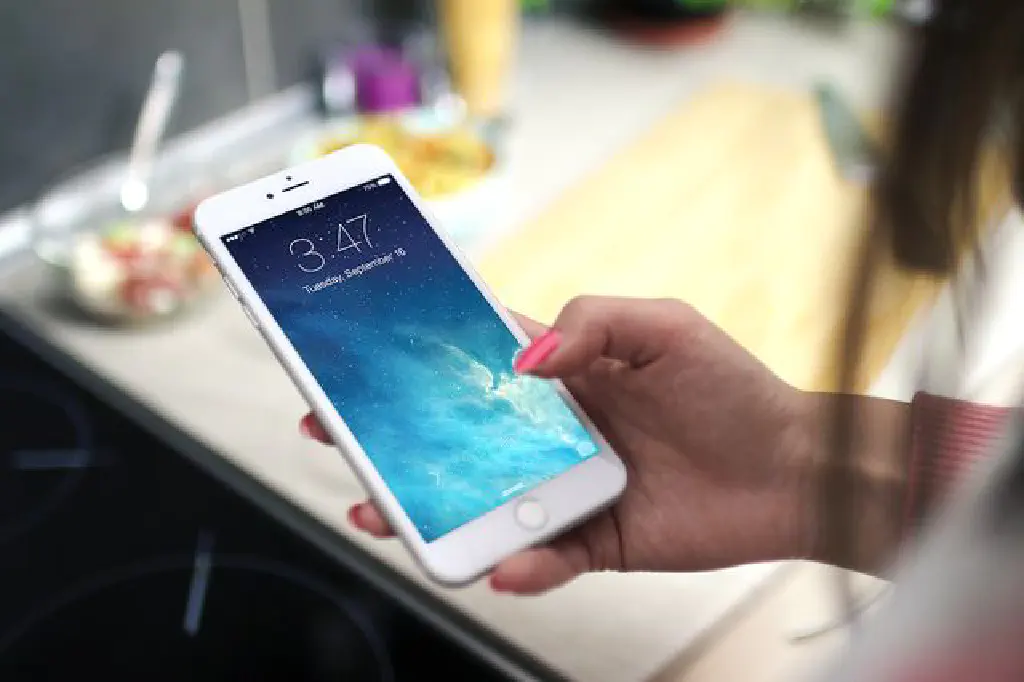
日本時間 2016 年 9 月 14 日午前 2 時に、次期大型アップデートである iOS10 がリリースされました。iOS10 での変更点は追ってお知らせするとして、今回は iOS9 からのもっとも重要な変更点であると言っても過言ではない、ロック解除の方法について解説します。
従来のスライドしてロック解除からホームボタンを押してロック解除へ
ここでは iOS の歴史は省略しましょう。前バージョンである iOS9 と iOS10 を比較する事にします。ホーム画面のロック解除といえば、「スライドでロック解除」(Touch ID を使用している場合は、ホームボタンに指を当ててロックを解除)でした。しかし、iOS10 ではロック解除機構が大幅に変更されました。「スライドでロック解除」が廃止され、代わりに「ホームボタンを押して開く」となりました。これは何を意味するのでしょうか?
iOS10 では、ロックを解除するために「ホームボタンを押す」必要があります。「ホームボタンを押す」と、必要に応じて「パスコード」の入力画面が表示されます。Touch ID を使用している場合はどうでしょうか。Touch ID を使用している場合は、「ホームボタン」に指を当てると「ロックが解除」された状態になります。ホーム画面に遷移するわけではありません。ホーム画面に遷移するためには、一度ホームボタンを押す必要があります。
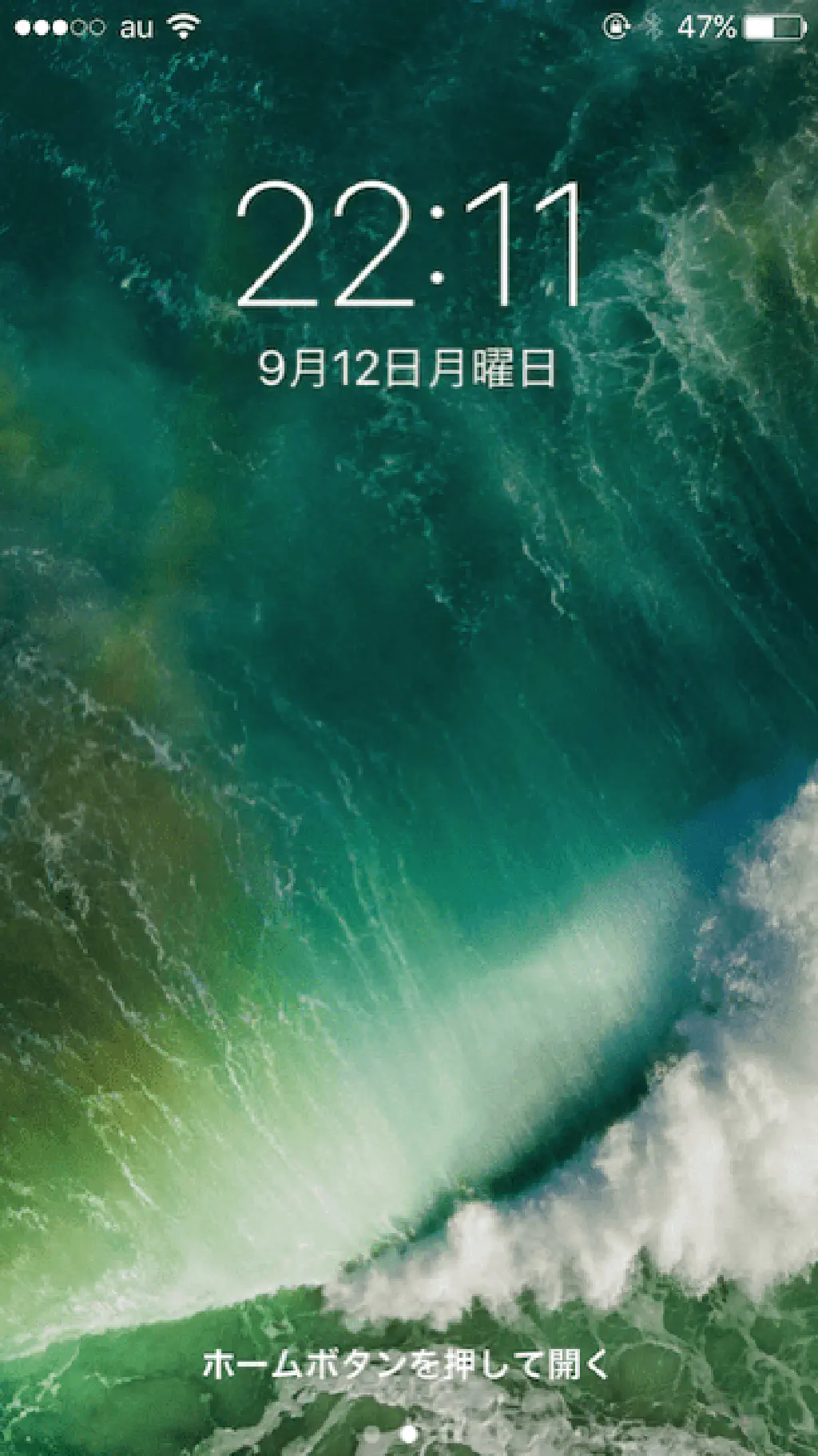
また、ロック画面でのスライド操作は「カメラ」の起動、「ウィジェット」の参照に変更されました。ホーム画面を表示させるためには 、ホームボタンを押す必要があるのです。なぜこのような操作に変更されたのでしょうか。
それは、iOS10 ではホーム画面を開かずにロック画面で操作することを前提としている設計に変更されたからではないでしょうか。3D Touch が使用できる端末を保持していないのでわかりませんが、ロック画面で 3D Touch を活用してさまざまなことができるようになっているようです(このあたりは、iPhone 7 を入手次第詳細なレポートを書く予定です)。
手元の端末(iPhone 6)で確認できた点を 1 つだけ例に挙げます。ロック画面で左にスワイプすると「カメラ」が起動します。iOS9 の場合は上にスワイプでしたね。さて、そこからカメラロールの写真にアクセスしようとします。ロックが解除されていない通常の状態で「カメラ」からカメラロールにアクセスすると、その場で撮影した写真しか見ることができません。iOS9 以前の場合は、カメラロールのすべての写真にアクセスすることはできませんでした。それに対して、iOS10 ではホームボタンに指をあて Touch ID でロックを解除した状態で、「カメラ」を起動するとカメラロールのすべての写真にアクセスできます。
以上の例でもおわかりの通り、ロック解除機構の変化は、ロック画面の使い方にさまざまな変化をもたらすものと思われます。Touch ID を使用している場合は、「ホームボタンを押しながら指を当てる」ことでロックを解除できる(ロック解除とホーム画面の表示操作を一度に行える)ため、そこまで違和感はありませんね。
iOS9 以前の挙動に戻す方法
とはいえ、iOS10 のこの変化は、これまで iOS9 に親しんできたユーザー(とくに、Touch ID を使用しているユーザー)にとっては大きなものです。従来、ホームボタンに指を当てるだけでホーム画面を表示できていた操作に、「ホームボタンを押す」という操作が加わるからです。若干、操作が煩わしく感じるかもしれません。このように感じた場合には、iOS9 以前の操作方法に戻すことができます。
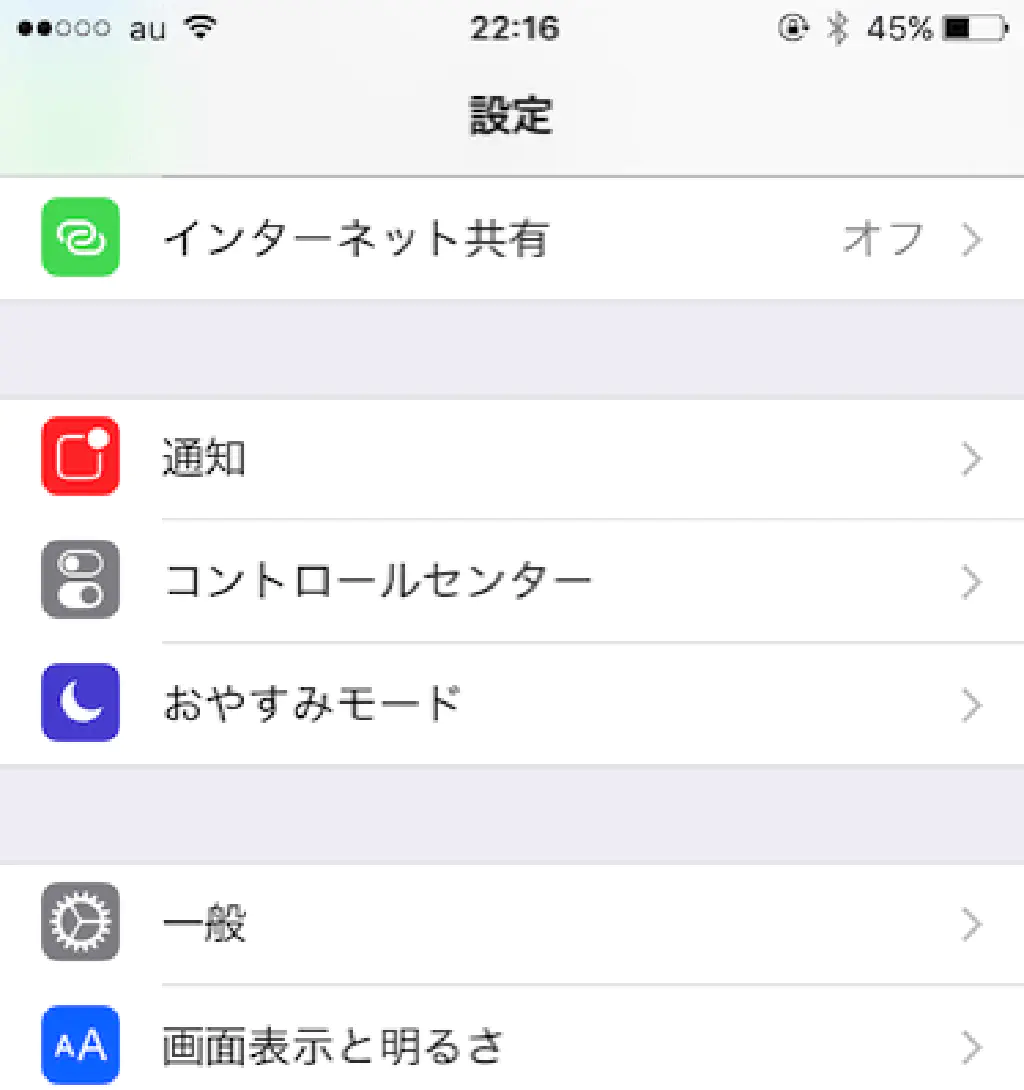
「設定」→「一般」を開きます。
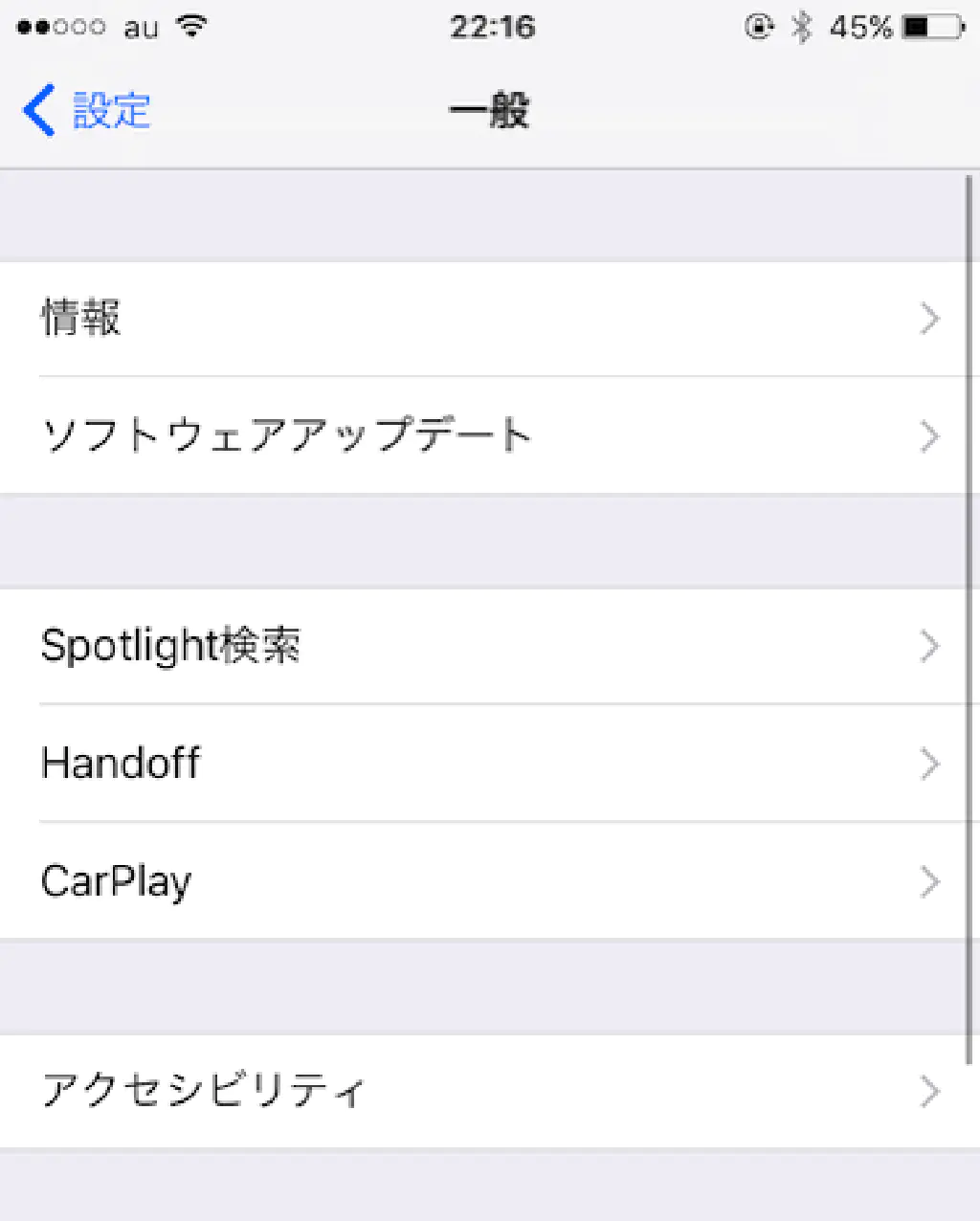
「アクセシビリティ」を開きます。
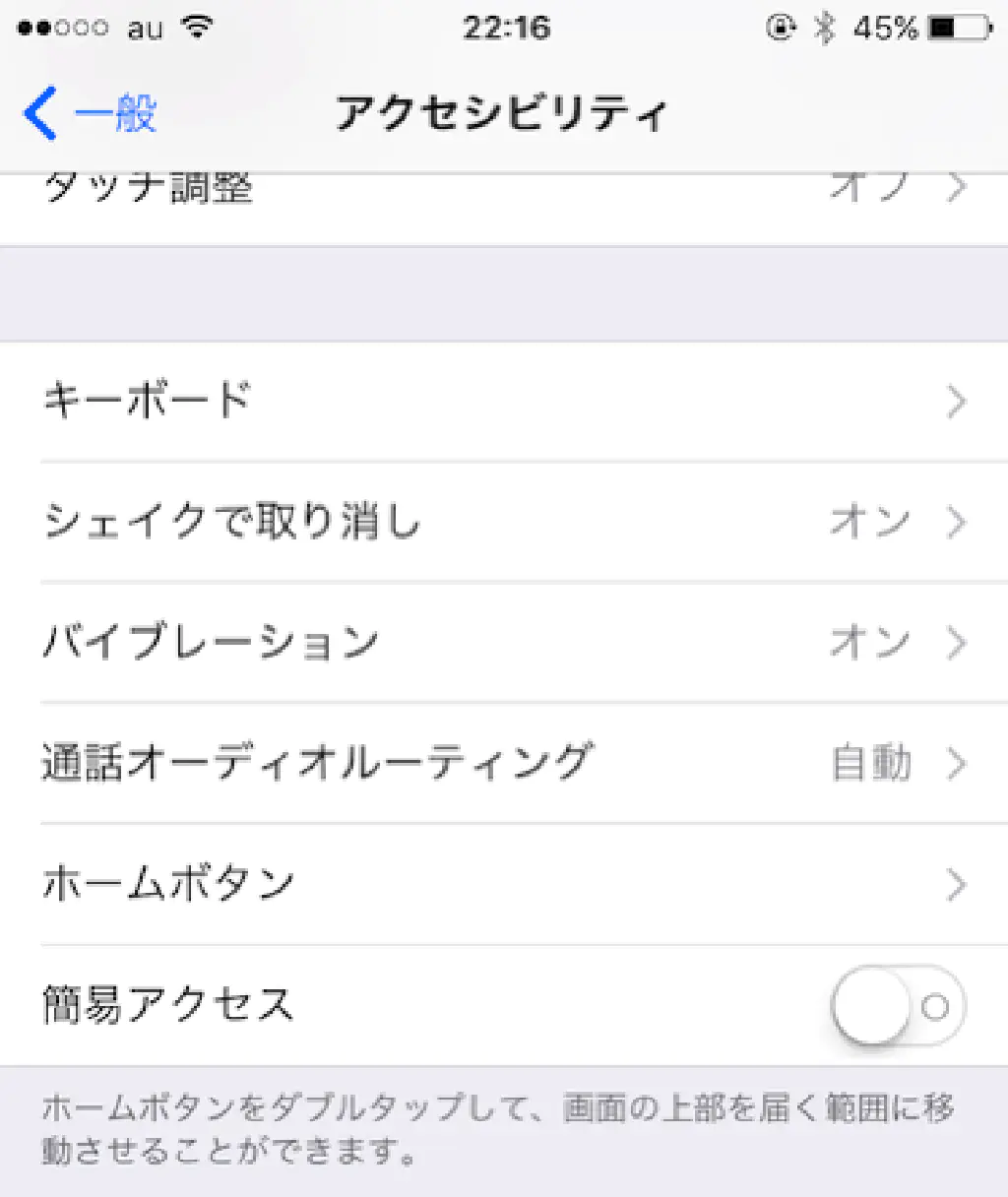
「ホームボタン」を開きます。
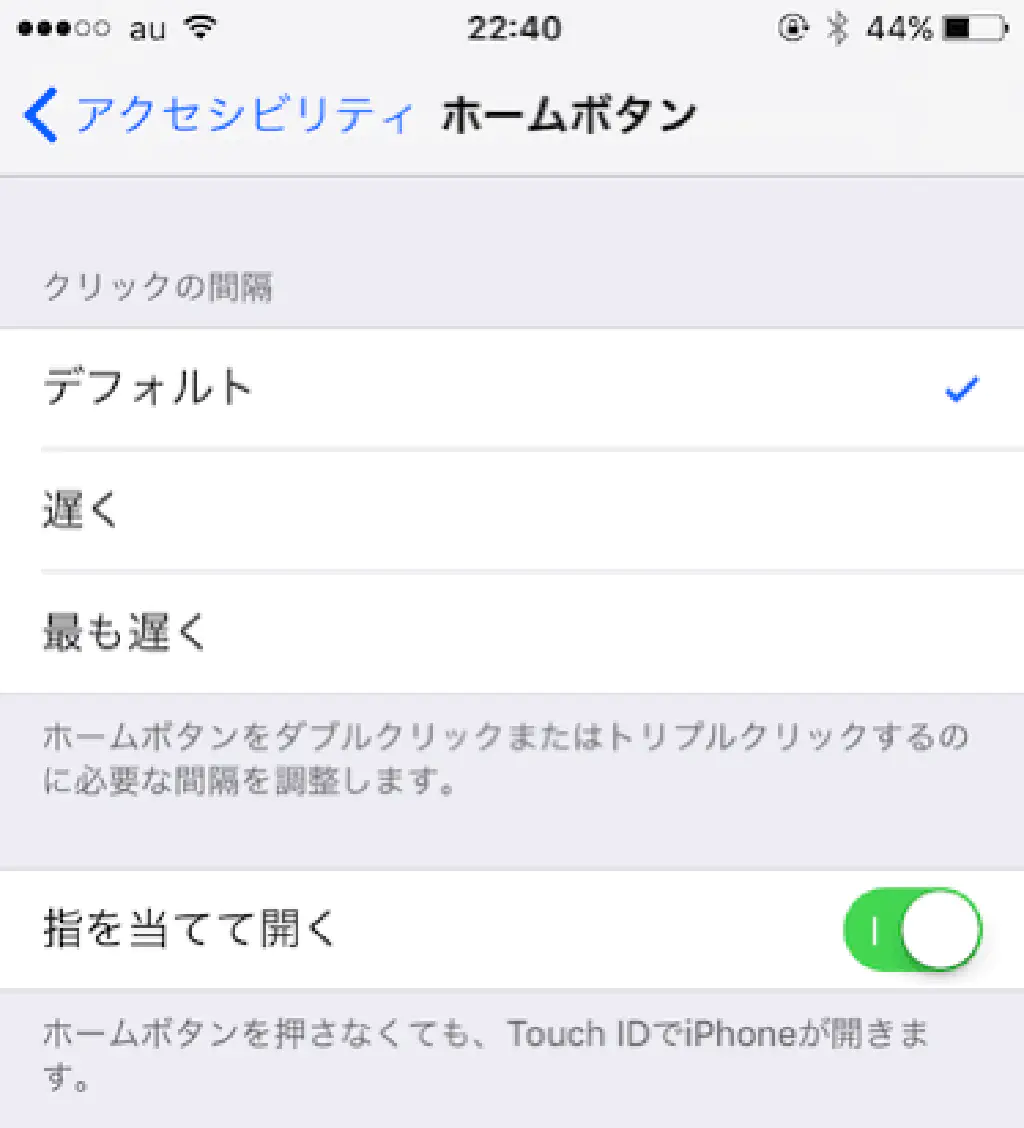
「指を当てて開く」をオンにします。これで、iOS9 以前と同様に Touch ID を使用して、ホームボタンに指を当てるだけでホーム画面を開くことができます。
まとめ
ご意見、ご感想はコメント欄、@ottanxyzでお待ちしています。